
无线路由器怎么设置IP地址,无线路由器怎么设置IP随着互联网的普及,无线路由器已经成为了家庭和办公室中必不可少的设备。然而,对于很多人
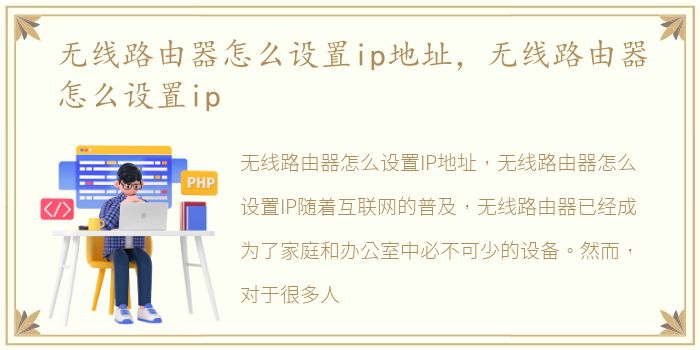
无线路由器怎么设置IP地址,无线路由器怎么设置IP
随着互联网的普及,无线路由器已经成为了家庭和办公室中必不可少的设备。然而,对于很多人来说,无线路由器的设置还是一件比较困难的事情。其中,设置IP地址是一个非常重要的步骤。本文将介绍无线路由器如何设置IP地址,以及如何设置无线路由器的IP。
一、无线路由器如何设置IP地址
1. 打开浏览器,输入路由器的IP地址,进入路由器的管理界面。
2. 在管理界面中找到“网络设置”或“LAN设置”选项,点击进入。
3. 在“网络设置”或“LAN设置”页面中,找到“IP地址”选项,点击进入。
4. 在“IP地址”页面中,输入想要设置的IP地址,例如192.168.1.1。
5. 点击“保存”按钮,保存设置。
二、无线路由器如何设置IP
1. 打开浏览器,输入路由器的IP地址,进入路由器的管理界面。
2. 在管理界面中找到“网络设置”或“WAN设置”选项,点击进入。
3. 在“网络设置”或“WAN设置”页面中,找到“IP地址”选项,点击进入。
4. 在“IP地址”页面中,选择“动态IP地址”或“静态IP地址”,根据需要进行设置。
5. 如果选择“静态IP地址”,则需要输入IP地址、子网掩码、网关和DNS服务器等信息。
6. 点击“保存”按钮,保存设置。
三、无线路由器如何设置无线网络
1. 打开浏览器,输入路由器的IP地址,进入路由器的管理界面。
2. 在管理界面中找到“无线设置”选项,点击进入。
3. 在“无线设置”页面中,找到“SSID”选项,输入想要设置的无线网络名称。
4. 找到“加密方式”选项,选择想要设置的加密方式,例如WPA2-PSK。
5. 输入想要设置的密码,点击“保存”按钮,保存设置。
无线路由器的设置对于网络的稳定性和安全性都非常重要。本文介绍了无线路由器如何设置IP地址、如何设置IP以及如何设置无线网络。希望能够帮助大家更好地使用无线路由器。
声明本站所有作品图文均由用户自行上传分享,仅供网友学习交流。若您的权利被侵害,请联系我们